فہرست کا خانہ
اس ٹیوٹوریل میں، ہم ایکسل کائنات کے سب سے پراسرار باشندوں میں سے ایک پر کچھ روشنی ڈالنے جا رہے ہیں - آف سیٹ فنکشن۔
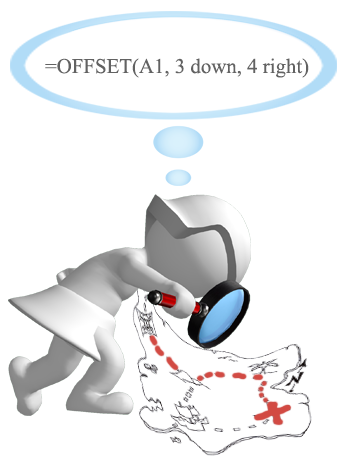
تو، آف سیٹ کیا ہے ایکسل میں؟ مختصراً، OFFSET فارمولہ ایک رینج کا حوالہ دیتا ہے جو ایک ابتدائی سیل سے آف سیٹ ہے یا قطاروں اور کالموں کی ایک مخصوص تعداد کے ذریعے سیلز کی ایک رینج۔
OFFSET فنکشن حاصل کرنا تھوڑا مشکل ہو سکتا ہے۔ ، تو آئیے پہلے ایک مختصر تکنیکی وضاحت پر جائیں (میں اسے آسان رکھنے کی پوری کوشش کروں گا) اور پھر ہم ایکسل میں OFFSET استعمال کرنے کے چند انتہائی موثر طریقوں کا احاطہ کریں گے۔
Excel OFFSET فنکشن - نحو اور بنیادی استعمالات
Excel میں OFFSET فنکشن ایک سیل یا سیلز کی رینج لوٹاتا ہے جو کہ دیئے گئے سیل یا رینج سے قطاروں اور کالموں کی ایک دی گئی تعداد ہے۔
OFFSET فنکشن کا نحو درج ذیل ہے:
OFFSET(reference, rows, cols, [height], [width])پہلے 3 دلائل درکار ہیں اور آخری 2 اختیاری ہیں۔ تمام دلائل دوسرے سیلز یا دوسرے فارمولوں کے ذریعے واپس کیے گئے نتائج کے حوالے ہو سکتے ہیں۔
ایسا لگتا ہے کہ مائیکروسافٹ نے پیرامیٹرز کے ناموں میں کچھ معنی ڈالنے کی اچھی کوشش کی ہے، اور وہ اس بات کا اشارہ دیتے ہیں کہ آپ کیا سمجھا جاتا ہے کہ ہر ایک میں وضاحت کی جائے۔
مطلوبہ دلائل:
- حوالہ - ایک سیل یا ملحقہ سیلز کی ایک رینج جس سے آپ آفسیٹ کی بنیاد رکھتے ہیں۔ آپ اسے نقطہ آغاز کے طور پر سوچ سکتے ہیں۔
- قطاریں - قطاروں کی تعدادکالم (A):
=OFFSET(A5:B9, MATCH(B1, OFFSET(A5:B9, 0, 1, ROWS(A5:B9), 1) ,0) -1, 0, 1, 1)میں جانتا ہوں کہ فارمولہ تھوڑا اناڑی لگتا ہے، لیکن یہ کام کرتا ہے :)
27>
مثال 2 ایکسل میں اوپری تلاش کیسے کریں
جیسا کہ VLOOKUP کا معاملہ بائیں طرف دیکھنے سے قاصر ہے، اس کا افقی ہم منصب - HLOOKUP فنکشن - قدر واپس کرنے کے لیے اوپر کی طرف نہیں دیکھ سکتا۔
اگر آپ کو میچوں کے لیے اوپری قطار کو اسکین کرنے کی ضرورت ہے تو، OFFSET MATCH فارمولہ دوبارہ مدد کر سکتا ہے، لیکن اس بار آپ کو COLUMNS فنکشن کے ساتھ اسے بڑھانا پڑے گا، اس طرح:
OFFSET( lookup_table , return_row_offset , MATCH( lookup_value , OFFSET( lookup_table , lookup_row_offset , 0, 1, COLUMNS( lookup_table)>)<20 , 0) -1, 1, 1)کہاں:
- Lookup_row_offset - نقطہ آغاز سے تلاش کی قطار تک جانے کے لیے قطاروں کی تعداد۔
- Return_row_offset - نقطہ آغاز سے واپسی کی قطار تک جانے کے لیے قطاروں کی تعداد۔
یہ فرض کرتے ہوئے کہ تلاش کی میز B4:F5 ہے اور تلاش کی قدر سیل B1 میں ہے، فارمولا اس طرح ہے:
=OFFSET(B4:F5, 0, MATCH(B1, OFFSET(B4:F5, 1, 0, 1, COLUMNS(B4:F5)), 0) -1, 1, 1)ہمارے معاملے میں، تلاش کی قطار کا آفسیٹ 1 ہے کیونکہ ہماری تلاش کی حد نقطہ آغاز سے 1 قطار نیچے ہے، واپسی قطار آفسیٹ 0 ہے کیونکہ ہم میز کی پہلی قطار سے میچ واپس کر رہے ہیں۔
7 اور آپ درج ذیل کو استعمال کر سکتے ہیں۔ایک مخصوص قطار اور کالم کے چوراہے پر ایک قدر تلاش کرنے کے لیے ڈبل تلاش سرنی فارمولہ: =OFFSET( lookup table , MATCH( row lookup value , OFFSET( تلاش کی میز , 0, 0, ROWS( lookup table ), 1), 0) -1, MATCH( کالم کی تلاش کی قدر , OFFSET( lookup table<20 12>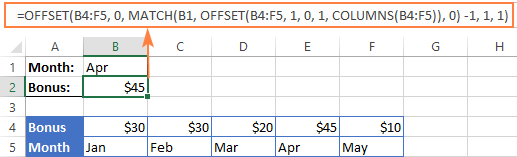
- قطاروں پر ملنے والی قدر B2 میں ہے
- کالموں پر ملنے والی قدر B1 میں ہے
آپ کو درج ذیل دو جہتی تلاش کا فارمولا ملتا ہے:
=OFFSET(A5:G9, MATCH(B2, OFFSET(A5:G9, 0, 0, ROWS(A5:G9), 1), 0)-1, MATCH(B1, OFFSET(A5:G9, 0, 0, 1, COLUMNS(A5:G9)), 0) -1)
یہ یاد رکھنا سب سے آسان چیز نہیں ہے، کیا یہ ہے؟ اس کے علاوہ، یہ ایک صف کا فارمولا ہے، لہذا اسے درست طریقے سے درج کرنے کے لیے Ctrl + Shift + Enter دبانا نہ بھولیں۔
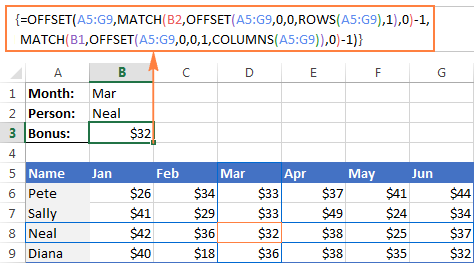
یقیناً، یہ طویل آف سیٹ فارمولہ نہیں ہے۔ ایکسل میں ڈبل تلاش کرنے کا واحد ممکنہ طریقہ۔ آپ VLOOKUP اور amp کا استعمال کرکے وہی نتیجہ حاصل کرسکتے ہیں۔ MATCH فنکشنز، SUMPRODUCT، یا INDEX & میچ یہاں تک کہ ایک فارمولہ فری طریقہ بھی ہے - نامزد رینجز اور انٹرسیکشن آپریٹر (اسپیس) کو ملازمت دینے کا۔ مندرجہ ذیل ٹیوٹوریل میں تمام متبادل حل کی پوری تفصیل سے وضاحت کی گئی ہے: ایکسل میں دو طرفہ تلاش کیسے کریں۔
OFFSET فنکشن - حدود اور متبادلات
امید ہے کہ اس صفحہ پر فارمولہ کی مثالوں نے کچھ کم کیا ہوگا۔ ایکسل میں OFFSET استعمال کرنے کے طریقے پر روشنی ڈالیں۔ تاہم، آپ کی اپنی ورک بک میں فنکشن کو مؤثر طریقے سے فائدہ اٹھانے کے لیے، آپ کو صرف ایسا نہیں ہونا چاہیے۔اس کی خوبیوں کے بارے میں جانیں، لیکن اس کی کمزوریوں سے بھی ہوشیار رہیں۔
ایکسل آفسیٹ فنکشن کی سب سے اہم حدود درج ذیل ہیں:
- دوسرے غیر مستحکم افعال کی طرح، OFFSET ایک وسائل سے بھوکا فنکشن ۔ جب بھی سورس ڈیٹا میں کوئی تبدیلی ہوتی ہے، تو آپ کے آفسیٹ فارمولوں کو دوبارہ شمار کیا جاتا ہے، جس سے Excel کو تھوڑی دیر تک مصروف رکھا جاتا ہے۔ یہ ایک چھوٹی اسپریڈشیٹ میں کسی ایک فارمولے کا مسئلہ نہیں ہے۔ لیکن اگر کسی ورک بک میں درجنوں یا سینکڑوں فارمولے ہیں، تو Microsoft Excel کو دوبارہ گنتی کرنے میں کافی وقت لگ سکتا ہے۔
- Excel OFFSET فارمولوں کا جائزہ لینا مشکل ہے ۔ چونکہ OFFSET فنکشن کے ذریعے واپس کیے گئے حوالہ جات متحرک ہیں، بڑے فارمولے (خاص طور پر نیسٹڈ OFFSETs کے ساتھ) ڈیبگ کرنے کے لیے کافی مشکل ہو سکتے ہیں۔
ایکسل میں آف سیٹ استعمال کرنے کے متبادل
جیسا کہ اکثر ہوتا ہے ایکسل میں ایک ہی نتیجہ مختلف طریقوں سے حاصل کیا جا سکتا ہے۔ لہذا، یہاں آف سیٹ کے تین خوبصورت متبادل ہیں۔
- Excel ٹیبلز
ایکسل 2002 کے بعد سے، ہمارے پاس واقعی ایک شاندار خصوصیت ہے - مکمل طور پر تیار کردہ ایکسل ٹیبلز، جیسا کہ معمول کی حدود سٹرکچرڈ ڈیٹا سے ٹیبل بنانے کے لیے، آپ صرف داخل کریں > ٹیبل ہوم ٹیب پر یا دبائیں Ctrl + T۔
ایکسل ٹیبل میں ایک سیل میں فارمولہ درج کرکے، آپ ایک نام نہاد "کیلکیلیٹڈ کالم" بنا سکتے ہیں جو فارمولے کو خود بخود اس کالم کے تمام دوسرے سیلز میں کاپی کرتا ہے اور ایڈجسٹ کرتا ہے۔ٹیبل میں ہر قطار کے لیے فارمولہ۔
مزید برآں، کوئی بھی فارمولہ جو ٹیبل کے ڈیٹا کا حوالہ دیتا ہے وہ خود بخود ایڈجسٹ ہوجاتا ہے تاکہ آپ ٹیبل میں جو بھی نئی قطاریں شامل کریں یا ان قطاروں کو خارج کردیں جنہیں آپ حذف کرتے ہیں۔ تکنیکی طور پر، ایسے فارمولے ٹیبل کے کالموں یا قطاروں پر کام کرتے ہیں، جو فطرت میں متحرک رینجز ہیں۔ ورک بک میں ہر ٹیبل کا ایک منفرد نام ہوتا ہے (پہلے سے طے شدہ ٹیبل 1، ٹیبل2، وغیرہ ہیں) اور آپ ڈیزائن ٹیب > پراپرٹیز گروپ کے ذریعے اپنے ٹیبل کا نام تبدیل کرنے کے لیے آزاد ہیں۔ ; ٹیبل کا نام ٹیکسٹ باکس۔
مندرجہ ذیل اسکرین شاٹ SUM فارمولے کو ظاہر کرتا ہے جو ٹیبل3 کے بونس کالم کا حوالہ دیتا ہے۔ براہ کرم توجہ دیں کہ فارمولے میں سیلز کی ایک رینج کے بجائے ٹیبل کا کالم کا نام شامل ہے۔
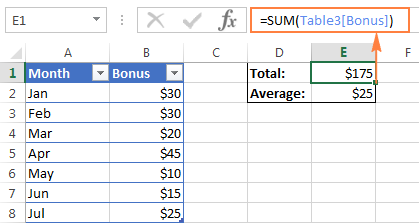
- ایکسل انڈیکس فنکشن
اگرچہ OFFSET کی طرح بالکل نہیں، Excel INDEX کو متحرک حد کے حوالہ جات بنانے کے لیے بھی استعمال کیا جا سکتا ہے۔ OFFSET کے برعکس، INDEX فنکشن غیر مستحکم نہیں ہے، اس لیے یہ آپ کے Excel کو سست نہیں کرے گا۔
- Excel INDIRECT فنکشن
انڈائریکٹ فنکشن کا استعمال کرتے ہوئے آپ ڈائنامک رینج بنا سکتے ہیں۔ بہت سے ذرائع سے حوالہ جات جیسے سیل ویلیوز، سیل ویلیوز اور ٹیکسٹ، نامزد رینجز۔ یہ متحرک طور پر کسی اور ایکسل شیٹ یا ورک بک کا حوالہ بھی دے سکتا ہے۔ آپ ان تمام فارمولوں کی مثالیں ہمارے Excel INDIRECT فنکشن ٹیوٹوریل میں تلاش کر سکتے ہیں۔
کیا آپ کو اس ٹیوٹوریل کے شروع میں پوچھا گیا سوال یاد ہے - ایکسل میں آف سیٹ کیا ہے؟ مجھے امید ہے کہ اب آپ کو جواب معلوم ہو گیا ہو گا : ) اگر آپ کچھ اور ہینڈ آن تجربہ چاہتے ہیں تو بلا جھجھک ہماری پریکٹس ورک بک ڈاؤن لوڈ کریں (براہ کرم ذیل میں دیکھیں) جس میں اس پر بات کی گئی تمام فارمولوں پر مشتمل ہے۔ مزید گہرائی سے سمجھنے کے لیے صفحہ اور ریورس انجینئر بنائیں۔ پڑھنے کا شکریہ!
ڈاؤن لوڈ کے لیے پریکٹس ورک بک
آف سیٹ فارمولے کی مثالیں (.xlsx فائل)
نقطہ آغاز سے اوپر یا نیچے منتقل کرنے کے لیے۔ اگر قطاریں ایک مثبت نمبر ہے، تو فارمولا ابتدائی حوالہ سے نیچے جاتا ہے، منفی نمبر کی صورت میں یہ ابتدائی حوالہ سے اوپر جاتا ہے۔اختیاری دلائل:
- <9 اونچائی - واپس جانے والی قطاروں کی تعداد۔
- چوڑائی - واپس کرنے والے کالموں کی تعداد۔
اونچائی اور دونوں چوڑائی کے دلائل ہمیشہ مثبت نمبر ہونے چاہئیں۔ اگر کسی کو چھوڑ دیا جائے تو یہ ریفرنس کی اونچائی یا چوڑائی سے پہلے سے طے شدہ ہے۔
نوٹ۔ OFFSET ایک غیر مستحکم فعل ہے اور یہ آپ کی ورک شیٹ کو سست کر سکتا ہے۔ سست روی براہ راست دوبارہ گنتی کی گئی سیلوں کی تعداد کے متناسب ہے۔
اور اب، آئیے سب سے آسان آف سیٹ فارمولے کی مثال کے ساتھ تھیوری کو واضح کرتے ہیں۔
ایکسل آفسیٹ فارمولے کی مثال
یہاں ایک سادہ OFFSET فارمولے کی ایک مثال ہے جو آپ کے بتائے ہوئے نقطہ آغاز، قطاروں اور کالز کی بنیاد پر سیل کا حوالہ دیتا ہے:
=OFFSET(A1,3,1)
فارمولہ ایکسل کو سیل A1 کے طور پر لینے کو کہتا ہے۔ نقطہ آغاز (حوالہ)، پھر 3 قطاروں کو نیچے (قطار دلیل) اور 1 کالم کو بائیں طرف (cols argument) منتقل کریں۔ نتیجے کے طور پر، یہ آف سیٹ فارمولہ سیل B4 میں قدر لوٹاتا ہے۔
بائیں طرف کی تصویرفنکشن کا راستہ دکھاتا ہے اور دائیں طرف کا اسکرین شاٹ یہ ظاہر کرتا ہے کہ آپ حقیقی زندگی کے ڈیٹا پر آف سیٹ فارمولہ کیسے استعمال کر سکتے ہیں۔ دونوں فارمولوں کے درمیان فرق صرف یہ ہے کہ دوسرے فارمولوں میں (دائیں طرف) قطاروں کی دلیل میں سیل حوالہ (E1) شامل ہے۔ لیکن چونکہ سیل E1 نمبر 3 پر مشتمل ہے، اور بالکل وہی نمبر پہلے فارمولے کی قطار کی دلیل میں ظاہر ہوتا ہے، دونوں ایک جیسا نتیجہ دیں گے - B4 میں قدر۔

Excel OFFSET فارمولے - یاد رکھنے والی چیزیں
- OFFSET فنکشن ایکسل دراصل کسی سیل یا رینج کو منتقل نہیں کرتا ہے، یہ صرف ایک حوالہ واپس کرتا ہے۔
- جب ایک آف سیٹ فارمولہ ایک رینج لوٹاتا ہے سیلز کے، قطاروں اور کالز کے دلائل واپس کیے گئے غصے میں ہمیشہ اوپری بائیں سیل کا حوالہ دیتے ہیں۔
- حوالہ دلیل میں سیل یا ملحقہ سیلز کی رینج شامل ہونی چاہیے، بصورت دیگر آپ کا فارمولہ #VALUE! خرابی۔
- اگر مخصوص قطاریں اور/یا کالز اسپریڈشیٹ کے کنارے پر کسی حوالہ کو منتقل کرتے ہیں، تو آپ کا Excel OFFSET فارمولہ #REF! error۔
- OFFSET فنکشن کسی دوسرے ایکسل فنکشن میں استعمال کیا جا سکتا ہے جو اپنے دلائل میں سیل / رینج کا حوالہ قبول کرتا ہے۔
مثال کے طور پر، اگر آپ فارمولہ =OFFSET(A1,3,1,1,3) استعمال کرنے کی کوشش کرتے ہیں۔ خود ہی، یہ ایک #VALUE پھینک دے گا! خرابی، کیونکہ واپسی کی حد (1 قطار، 3 کالم) ایک سیل میں فٹ نہیں ہوتی۔ تاہم، اگر آپ اسے SUM فنکشن میں شامل کرتے ہیں، جیسےیہ:
=SUM(OFFSET(A1,3,1,1,3))
فارمولہ 1 قطار میں 3 کالم رینج میں اقدار کا مجموعہ لوٹائے گا جو کہ نیچے 3 قطاریں اور سیل A1 کے دائیں طرف 1 کالم ہے، یعنی سیلز B4:D4 میں کل ویلیوز۔
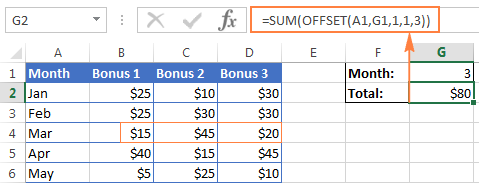
میں ایکسل میں OFFSET کیوں استعمال کروں؟
اب جب کہ آپ جانتے ہیں کہ OFFSET فنکشن کیا کرتا ہے، آپ کر سکتے ہیں اپنے آپ سے پوچھیں "اسے استعمال کرنے کی زحمت کیوں؟" کیوں نہ صرف براہ راست حوالہ لکھیں جیسا کہ B4:D4؟
Excel OFFSET فارمولہ اس کے لیے بہت اچھا ہے:
متحرک رینجز بنانا : B1:C4 جیسے حوالہ جات جامد ہیں۔ ، یعنی وہ ہمیشہ ایک دی گئی حد کا حوالہ دیتے ہیں۔ لیکن کچھ کاموں کو متحرک حدود کے ساتھ انجام دینا آسان ہے۔ یہ خاص طور پر اس وقت ہوتا ہے جب آپ ڈیٹا کو تبدیل کرنے کے ساتھ کام کرتے ہیں، جیسے آپ کے پاس ایک ورک شیٹ ہے جہاں ہر ہفتے ایک نئی قطار یا کالم شامل کیا جاتا ہے۔
شروع سیل سے رینج حاصل کرنا ۔ بعض اوقات، آپ کو رینج کا اصل پتہ نہیں معلوم ہوسکتا ہے، حالانکہ آپ جانتے ہیں کہ یہ ایک مخصوص سیل سے شروع ہوتا ہے۔ ایسے حالات میں، ایکسل میں OFFSET کا استعمال درست طریقہ ہے۔
ایکسل میں OFFSET فنکشن کا استعمال کیسے کریں - فارمولے کی مثالیں
مجھے امید ہے کہ آپ اتنی زیادہ تھیوری سے بور نہیں ہوئے ہوں گے۔ . بہر حال، اب ہم سب سے زیادہ دلچسپ حصے پر پہنچ رہے ہیں - OFFSET فنکشن کے عملی استعمال۔
Excel OFFSET اور SUM فنکشنز
ہم نے ایک لمحہ پہلے جس مثال پر بات کی ہے وہ OFFSET & کے آسان ترین استعمال کو ظاہر کرتی ہے۔ ; SUM اب، ان افعال کو ایک اور زاویے سے دیکھتے ہیں اور دیکھتے ہیں کہ کیا ہے۔دوسری صورت میں وہ کر سکتے ہیں۔
مثال 1. ایک متحرک SUM / OFFSET فارمولا
مسلسل اپ ڈیٹ شدہ ورک شیٹس کے ساتھ کام کرتے وقت، آپ کو ایک SUM فارمولہ چاہیے جو خود بخود تمام نئی شامل کردہ قطاروں کو چن لے۔
فرض کریں، آپ کے پاس ماخذ کا ڈیٹا ویسا ہی ہے جو آپ نیچے اسکرین شاٹ میں دیکھتے ہیں۔ ہر ماہ ایک نئی قطار SUM فارمولے کے بالکل اوپر شامل کی جاتی ہے، اور قدرتی طور پر، آپ اسے کل میں شامل کرنا چاہتے ہیں۔ مجموعی طور پر، دو انتخاب ہیں - یا تو ہر بار SUM فارمولے میں رینج کو دستی طور پر اپ ڈیٹ کریں یا OFFSET فارمولے سے یہ کام آپ کے لیے کریں۔

کے پہلے سیل کے بعد سے رقم کی حد براہ راست SUM فارمولے میں بتائی جائے گی، آپ کو صرف Excel OFFSET فنکشن کے پیرامیٹرز پر فیصلہ کرنا ہوگا، جس سے رینج کا وہ آخری سیل ملے گا:
-
Reference- سیل ہمارے معاملے میں کل، B9 پر مشتمل ہے۔ -
Rows- کل کے بالکل اوپر سیل، جس کے لیے منفی نمبر -1 کی ضرورت ہے۔ -
Cols- یہ 0 ہے کیونکہ آپ تبدیل نہیں کرنا چاہتے۔ کالم۔
تو، یہاں SUM/OFFSET فارمولہ کا نمونہ ہے:
مذکورہ بالا مثال کے لیے موافقت کے ساتھ، فارمولہ اس طرح نظر آتا ہے:
=SUM(B2:(OFFSET(B9, -1, 0)))
اور جیسا کہ ذیل کے اسکرین شاٹ میں دکھایا گیا ہے، یہ بے عیب طریقے سے کام کرتا ہے:
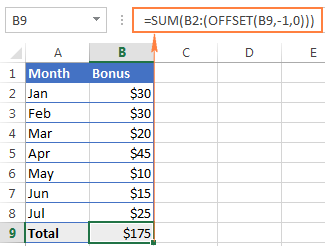
مثال 2. آخری N قطاروں کو جمع کرنے کے لیے Excel OFFSET فارمولہ
اوپر کی مثال میں، فرض کریں کہ آپ بونس کی رقم جاننا چاہتے ہیںگرانڈ کل کے بجائے آخری N مہینے۔ آپ یہ بھی چاہتے ہیں کہ فارمولہ خود بخود کسی بھی نئی قطار کو شامل کرے جسے آپ شیٹ میں شامل کرتے ہیں۔
اس کام کے لیے، ہم SUM اور COUNT / COUNTA فنکشنز کے ساتھ مل کر Excel OFFSET استعمال کرنے جا رہے ہیں:
=SUM(OFFSET(B1,COUNT(B:B)-E1+1,0,E1,1))
یا
=SUM(OFFSET(B1,COUNTA(B:B)-E1,0,E1,1))
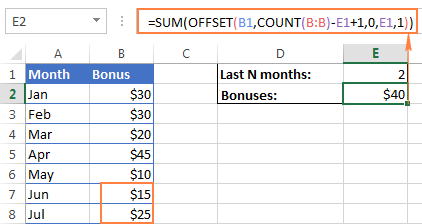
مندرجہ ذیل تفصیلات فارمولوں کو بہتر طور پر سمجھنے میں آپ کی مدد کر سکتی ہیں:
-
Reference- کالم کا ہیڈر جس کی قدروں کو آپ جمع کرنا چاہتے ہیں، اس مثال میں سیل B1۔ -
Rows- آف سیٹ کے لیے قطاروں کی تعداد کا حساب لگانے کے لیے، آپ یا تو COUNT یا COUNTA فنکشن استعمال کرتے ہیں۔COUNT کالم B میں سیلز کی تعداد لوٹاتا ہے جس میں نمبر ہوتے ہیں، جس سے آپ آخری N مہینوں کو گھٹاتے ہیں (نمبر سیل E1 ہے)، اور 1 کا اضافہ کرتے ہیں۔
اگر COUNTA آپ کی پسند کا کام ہے، آپ کو 1 شامل کرنے کی ضرورت نہیں ہے، کیونکہ یہ فنکشن تمام غیر خالی خلیات کو شمار کرتا ہے، اور متن کی قدر کے ساتھ ایک ہیڈر قطار ایک اضافی سیل کا اضافہ کرتی ہے جس کی ہمارے فارمولے کو ضرورت ہے۔ براہ کرم نوٹ کریں کہ یہ فارمولہ صرف اسی طرح کے ٹیبل ڈھانچے پر صحیح طریقے سے کام کرے گا - ایک ہیڈر قطار کے بعد نمبروں والی قطار۔ مختلف ٹیبل لے آؤٹس کے لیے، آپ کو OFFSET/COUNTA فارمولے میں کچھ ایڈجسٹمنٹ کرنے کی ضرورت پڑ سکتی ہے۔
-
Cols- آفسیٹ کے لیے کالموں کی تعداد صفر ہے (0)۔ -
Height- جمع کرنے کے لیے قطاروں کی تعداد E1 میں بتائی گئی ہے۔ -
Width- 1 کالم۔
اوفسیٹ فنکشن کا اوسط، MAX، MIN کے ساتھ استعمال کرنا
اسی طرح جیسا کہ ہم نے پچھلے N مہینوں کے بونس کا حساب لگایا ہے، آپ کر سکتے ہیں۔آخری N دنوں، ہفتوں یا سالوں کی اوسط حاصل کرنے کے ساتھ ساتھ ان کی زیادہ سے زیادہ یا کم از کم قدریں تلاش کریں۔ فارمولوں کے درمیان فرق صرف پہلے فنکشن کا نام ہے:
=AVERAGE(OFFSET(B1,COUNT(B:B)-E1+1,0,E1,1))
=MAX(OFFSET(B1,COUNT(B:B)-E1+1,0,E1,1))
=MIN(OFFSET(B1,COUNT(B:B)-E1+1,0,E1,1))
24>
کلید عام اوسط (B5:B8) یا MAX (B5:B8) سے زیادہ ان فارمولوں کا فائدہ یہ ہے کہ جب بھی آپ کا سورس ٹیبل اپ ڈیٹ ہوتا ہے آپ کو فارمولے کو اپ ڈیٹ کرنے کی ضرورت نہیں ہوگی۔ اس بات سے کوئی فرق نہیں پڑتا ہے کہ آپ کی ورک شیٹ میں کتنی نئی قطاریں شامل یا حذف کی گئی ہیں، آف سیٹ فارمولے ہمیشہ کالم میں آخری (سب سے کم) سیلز کی مخصوص تعداد کا حوالہ دیتے ہیں۔
ایک متحرک رینج بنانے کے لیے ایکسل آف سیٹ فارمولہ
COUNTA کے ساتھ مل کر استعمال کیا جاتا ہے، OFFSET فنکشن آپ کو ایک متحرک رینج بنانے میں مدد کر سکتا ہے جو بہت سے منظرناموں میں کارآمد ثابت ہو سکتا ہے، مثال کے طور پر خودکار طور پر اپ ڈیٹ ہونے کے قابل ڈراپ ڈاؤن فہرستیں بنانا۔
OFFSET فارمولا متحرک رینج کے لیے درج ذیل ہے:
=OFFSET(Sheet_Name!$A$1, 0, 0, COUNTA(Sheet_Name!$A:$A), 1)
اس فارمولے کے مرکز میں، آپ ہدف کالم میں غیر خالی خلیوں کی تعداد حاصل کرنے کے لیے COUNTA فنکشن استعمال کرتے ہیں۔ یہ نمبر OFFSET کی اونچائی کی دلیل پر جاتا ہے جو اسے بتاتا ہے کہ کتنی قطاریں واپس کرنی ہیں۔
اس کے علاوہ، یہ ایک باقاعدہ آفسیٹ فارمولہ ہے، جہاں:
- حوالہ وہ نقطہ آغاز ہے جہاں سے آپ آفسیٹ کی بنیاد رکھتے ہیں، مثال کے طور پر Sheet1!$A$1۔
- قطاریں اور
Colsدونوں 0 ہیں کیونکہ آفسیٹ کے لیے کوئی کالم یا قطار نہیں ہے۔<12 - چوڑائی 1 کالم ہے۔
نوٹ۔ اگر آپموجودہ شیٹ میں ایک متحرک رینج بنانے کے لیے، حوالہ جات میں شیٹ کا نام شامل کرنے کی ضرورت نہیں ہے، ایکسل نام کی حد بناتے وقت آپ کے لیے خود بخود یہ کام کرے گا۔ بصورت دیگر، اس فارمولے کی مثال کی طرح فجائیہ نقطہ کے بعد شیٹ کا نام شامل کرنا یقینی بنائیں۔
ایک بار جب آپ مندرجہ بالا آف سیٹ فارمولے کے ساتھ ایک متحرک نام کی رینج بنا لیتے ہیں، تو آپ ایک متحرک ڈراپ ڈاؤن فہرست بنانے کے لیے ڈیٹا کی توثیق کا استعمال کر سکتے ہیں جو آپ کے ذریعہ فہرست سے آئٹمز کو شامل یا ہٹاتے ہی خود بخود اپ ڈیٹ ہو جائے گی۔
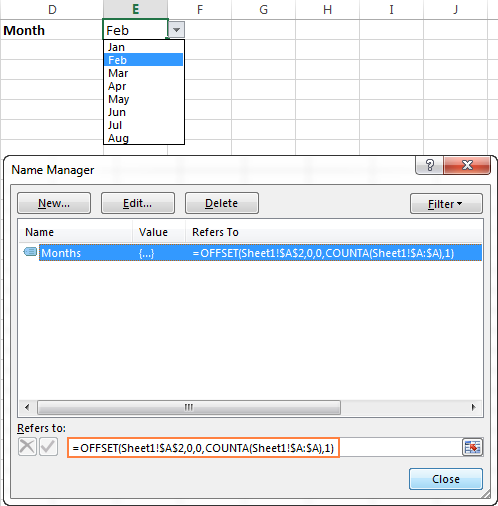
ایکسل میں ڈراپ ڈاؤن فہرستیں بنانے کے لیے مرحلہ وار تفصیلی رہنمائی کے لیے، براہ کرم درج ذیل ٹیوٹوریلز کو دیکھیں:
- ڈراپ ڈاؤن فہرستیں بنانا ایکسل میں - جامد، متحرک، کسی اور ورک بک سے
- ایک منحصر ڈراپ ڈاؤن فہرست بنانا
Excel OFFSET & VLOOKUP
جیسا کہ سب جانتے ہیں، سادہ عمودی اور افقی تلاش بالترتیب VLOOKUP یا HLOOKUP فنکشن کے ساتھ کی جاتی ہے۔ تاہم، ان افعال میں بہت زیادہ حدود ہیں اور اکثر زیادہ طاقتور اور پیچیدہ تلاش کے فارمولوں میں ٹھوکر کھاتے ہیں۔ لہذا، اپنے ایکسل ٹیبلز میں مزید نفیس تلاش کرنے کے لیے، آپ کو انڈیکس، میچ اور آف سیٹ جیسے متبادل تلاش کرنا ہوں گے۔
مثال 1. ایکسل میں بائیں Vlookup کے لیے آف سیٹ فارمولہ
VLOOKUP فنکشن کی سب سے بدنام حدود میں سے ایک اس کے بائیں طرف دیکھنے سے قاصر ہے، یعنی VLOOKUP صرف ایک قدر واپس کر سکتا ہےتلاش کے کالم کے دائیں طرف۔
ہمارے نمونے کی تلاش کی میز میں، دو کالم ہیں - مہینے کے نام (کالم A) اور بونس (کالم B)۔ اگر آپ کسی خاص مہینے کے لیے بونس حاصل کرنا چاہتے ہیں، تو یہ سادہ VLOOKUP فارمولہ بغیر کسی رکاوٹ کے کام کرے گا:
=VLOOKUP(B1, A5:B11, 2, FALSE)
تاہم، جیسے ہی آپ تلاش کی میز میں کالموں کو تبدیل کرتے ہیں، یہ فوری طور پر #N/A خرابی کا نتیجہ ہوگا:
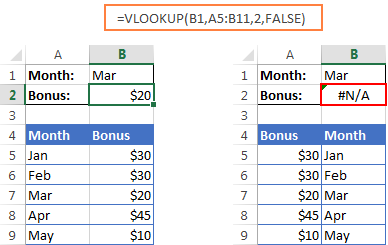
بائیں طرف کی تلاش کو سنبھالنے کے لیے، آپ کو ایک زیادہ ورسٹائل فنکشن کی ضرورت ہے جو واقعی اس بات کی پرواہ نہیں کرتا کہ واپسی کالم کہاں رہتا ہے۔ . ممکنہ حل میں سے ایک INDEX اور MATCH فنکشنز کا مجموعہ استعمال کرنا ہے۔ ایک اور طریقہ OFFSET، MATCH اور ROWS کا استعمال کر رہا ہے:
OFFSET( lookup_table , MATCH( lookup_value , OFFSET( lookup_table , 0, lookup_col_off ، ROWS( lookup_table ), 1) ,0) -1, return_col_offset , 1, 1)کہاں:
- Lookup_col_offset - نقطہ آغاز سے تلاش کے کالم تک جانے کے لیے کالموں کی تعداد ہے۔
- Return_col_offset - نقطہ آغاز سے واپسی تک جانے والے کالموں کی تعداد ہے۔ کالم
ہماری مثال میں، تلاش کی میز A5:B9 ہے اور تلاش کی قدر سیل B1 میں ہے، تلاش کالم کا آفسیٹ 1 ہے (کیونکہ ہم دوسرے کالم میں تلاش کی قدر تلاش کر رہے ہیں (B )، ہمیں ٹیبل کے آغاز سے 1 کالم کو دائیں طرف منتقل کرنے کی ضرورت ہے)، واپسی کالم آفسیٹ 0 ہے کیونکہ ہم پہلے سے اقدار واپس کر رہے ہیں

